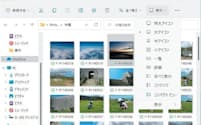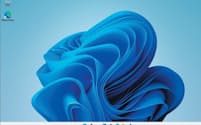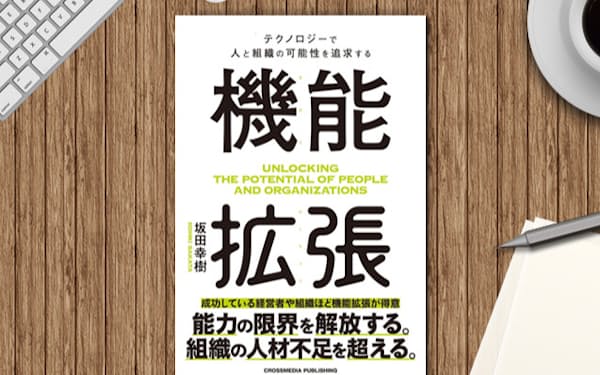Windows 11アップグレード インストールでOSきれいに
10パソコンを11にアップグレードするには(下)
パソコンのOSをWindows 11に無償アップグレードする方法を解説する記事の後編。今回はまっさらなWindows 11をインストールする「新規インストール」の概要を紹介する。心機一転、きれいなOSを使えるのがメリットだ。
新規では起動ディスクを作成
Windows 11を新規インストールするには、最初にDVDもしくはUSBメモリーの起動ディスクを作成するのが原則だ。起動ディスクを作らずに、ISOファイルを開いて直接「setup」を実行してもインストールは可能。その際、「引き継ぐ項目」を「何もしない」と指定すれば、新規インストールと同じになる。ただしフォーマットはできない。
DVDの場合はWindows 11のダウンロードページからISOファイルを入手して(図1)、エクスプローラーで空のDVDに書き込む(図2)。ISOファイルのサイズは5GB以上もあるので、容量4.7GBのDVD-Rメディアには書き込めない。-R DLまたは±R DLといった2層メディアを用意する。
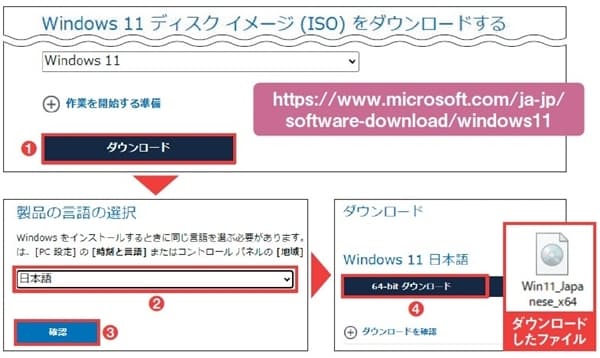
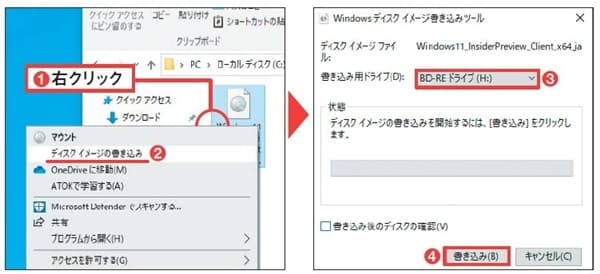
USBメモリーは、マイクロソフトが配布するアプリ「メディア作成ツール」で作成する(図3)。中身が消えてもよい容量8GB以上のUSBメモリーを用意し、アプリの指示に従って作る(図4~図6)。
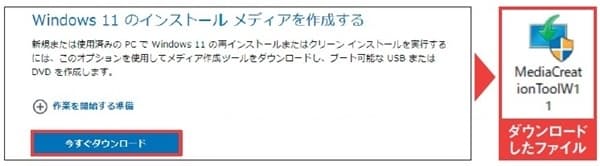
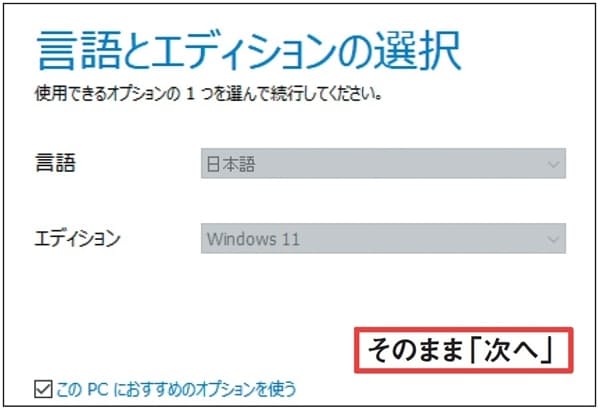
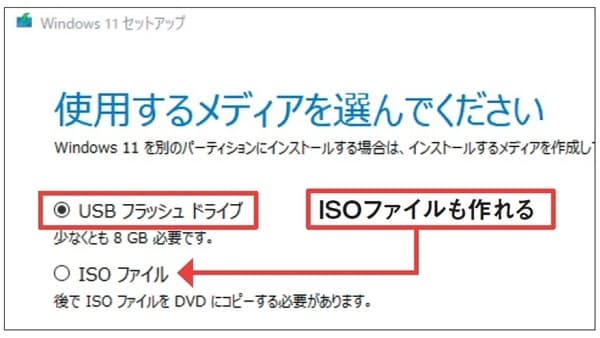
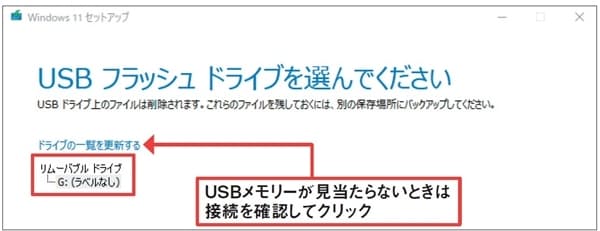
作成したDVDかUSBメモリーをパソコンに挿入して電源を入れると、簡易OS(ウィンドウズPE)が立ち上がってWindows 11のインストーラーが起動する。起動しない場合はパソコンの起動メニューから該当するメディアを選ぶ(図7)。起動メニューの表示方法はパソコンの取扱説明書やユーザーサポート情報などで確認してほしい。
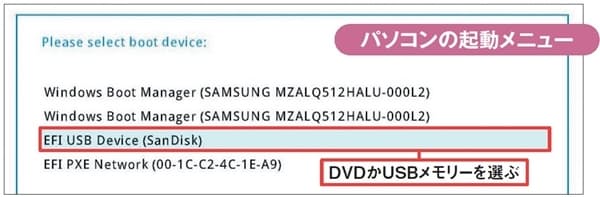
インストーラーの序盤での操作は、Windows 10のインストーラーとまったく一緒だ(図8)。種類で「カスタム」を選ぶと新規インストールになる(図9)。内蔵ストレージにあるパーティションが一覧表示されるので、インストールする場所を選ぶ(図10)。
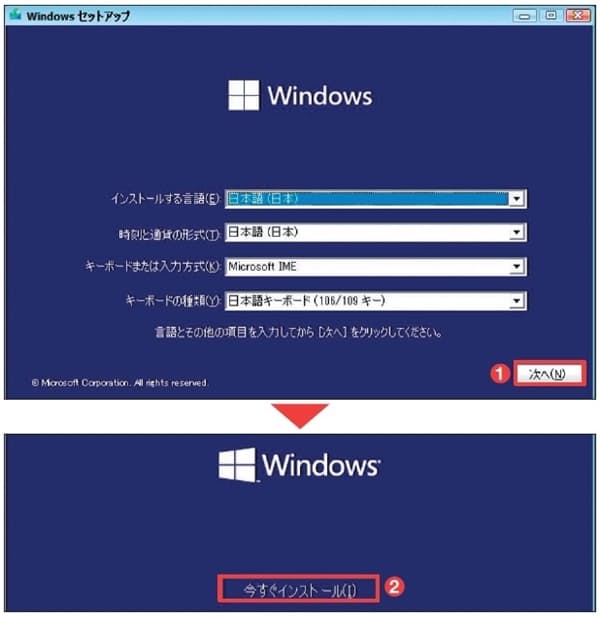
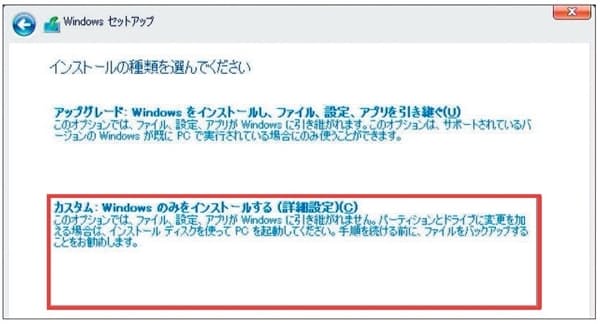

内蔵ストレージに論理障害が疑われるときは、ここで「フォーマット」を押して初期化する手もある。ただし、その場合は個人データが消えるので、事前のバックアップが不可欠だ。なお、一部の最新パソコンでは、図10でパーティションの一覧が表示されない。その場合はインテルのページからドライバーソフトを入手して適用する。
ウィザード画面を進めると必要なファイルのコピーが始まり、完了すると再起動する。間違えてDVDやUSBメモリーから起動してしまった場合は、それらを取り外して再起動し直す。
初期セットアップをやり直す
再起動するとWindows 11の初期セットアップ画面が開くので、言語や日本語入力ソフト(IME)、ネットワークなどを設定していく(図11~図13)。Home版ではインターネット接続が必須なので注意。有線LANならネットワークの設定は不要だ。その後、最新アップデートの確認とダウンロードが完了すると、パソコンの名前を指定する画面になる(図14)。入力しなくても自動的に適当な名前が付けられ、後から変更もできるので、「スキップ」を選んでもかまわない。
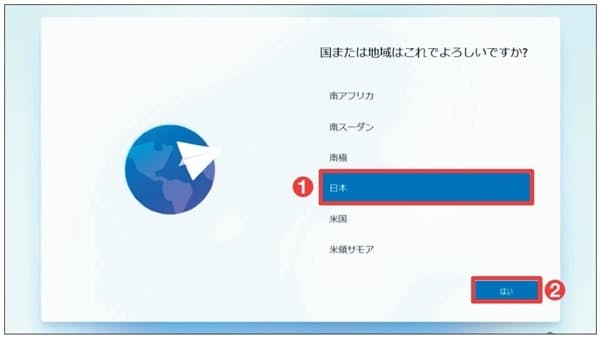
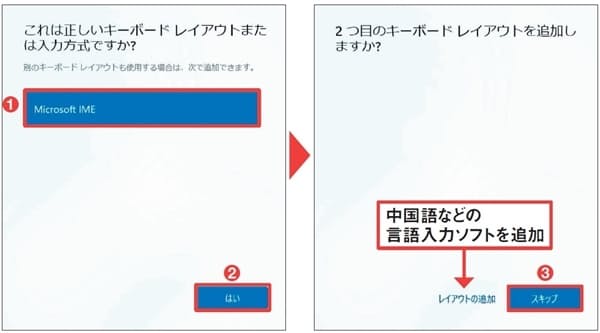
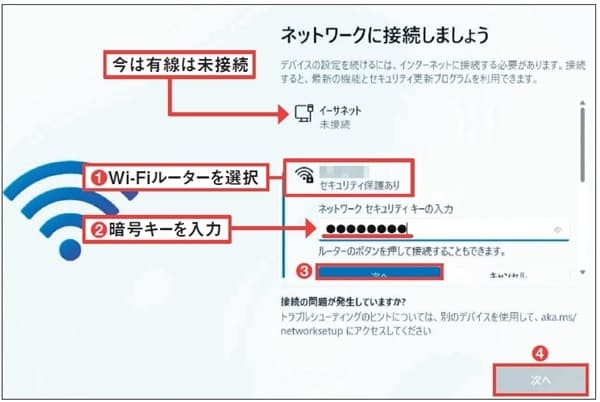

Home版の新規インストールではMicrosoft(MS)アカウントが不可欠だ。その入力画面が開いたら、自分のMSアカウントを入力する(図15)。持っていない場合は、同じ画面から作成できる。作成する場合、Gmailなどの手持ちのメールアドレスを登録する方法と、@outlook.jpのメルアドを新規取得する方法の2種類がある(図16)。最後にパスワードを登録すれば作成は完了だ(図17)。
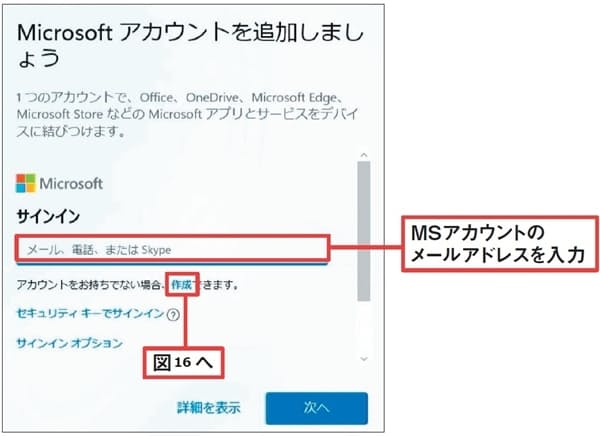
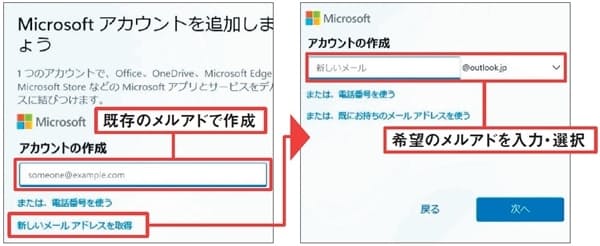
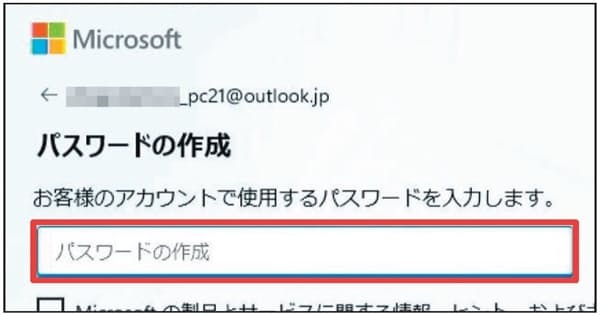
Windows 11にサインインするときは原則、このMSアカウントを使うが、Windows 10と同様に生体認証やPINといったサインイン方法も備えている。続いてその設定画面に切り替わるので、指紋認証や顔認識などの生体認証機能を備えたパソコンでは、画面の指示に従って設定しておくとよい(図18)。PINは数字による暗証番号で、4桁以上の好きな数字を設定する(図19)。
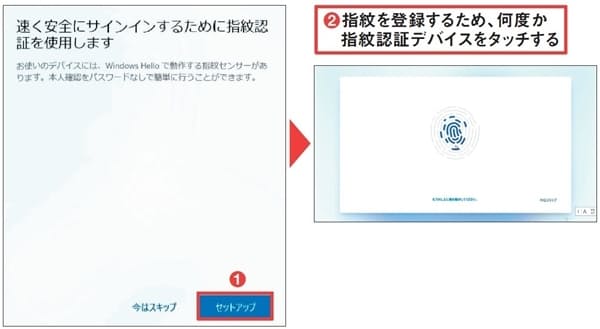
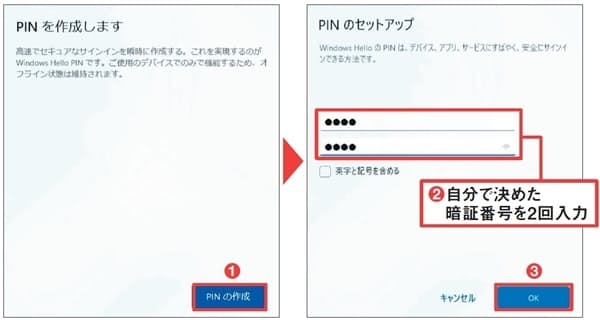
「ドキュメント」などをクラウド上に置くか決める
その後、「デバイスのプライバシー設定の選択」や「エクスペリエンスをカスタマイズしましょう」といった設定が続く(図20)。最後にOneDrive(ワンドライブ)を利用した自動バックアップのオンオフを選ぶ(図21)。「ドキュメント」「ピクチャ」「デスクトップ」の実体をクラウド(OneDrive)上に置くかどうかの設定だ。
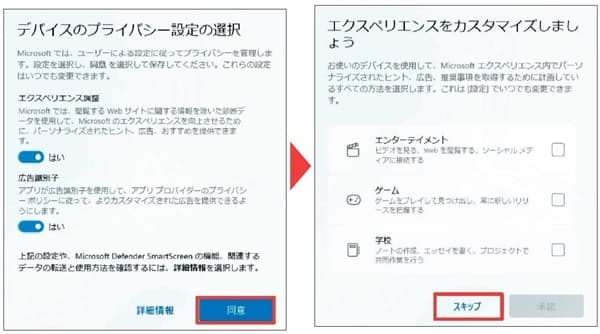
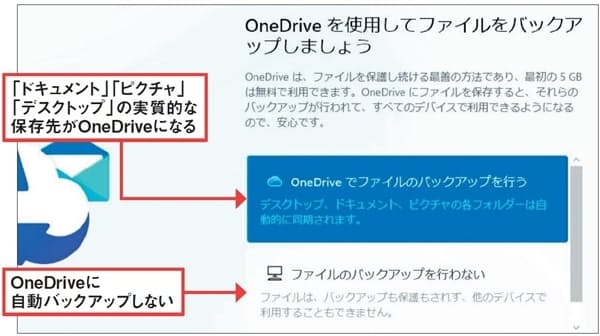
以上が完了すると、ファイルのダウンロードが始まる。その間はWindows 11の機能紹介が表示されるので確認しておこう(図22)。完了後にサインインすると、Windows 11のデスクトップ画面が表示される(図23)。

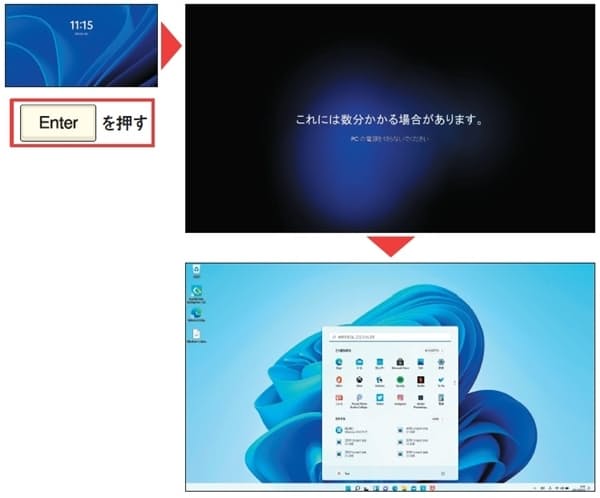
(ライター 田代祥吾)
[日経PC21 2021年12月号掲載記事を再構成]
関連リンク
ワークスタイルや暮らし・家計管理に役立つノウハウなどをまとめています。
※ NIKKEI STYLE は2023年にリニューアルしました。これまでに公開したコンテンツのほとんどは日経電子版などで引き続きご覧いただけます。